win11更新错误0x80070002怎么办 win11修复0x80070002的错误代码的步骤
更新时间:2024-04-22 09:47:42作者:runxin
当前win11系统运行还不是很稳定,因此微软也会通过定期的更新补丁推送来修复,以便保证用户的操作体验,不过有小伙伴在给win11系统更新的时候,却莫名遇到了0x80070002的错误提示,导致更新失败,对此win11更新错误0x80070002怎么办呢?这里就来教大家win11修复0x80070002的错误代码的步骤。
具体方法如下:
1、打开电脑后使用Win + X 组合键,然后在弹出的页面中选择设置选项。
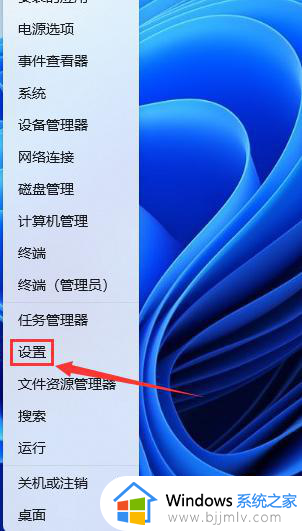
2、接着在设置页面点击系统下的疑难解答功能。
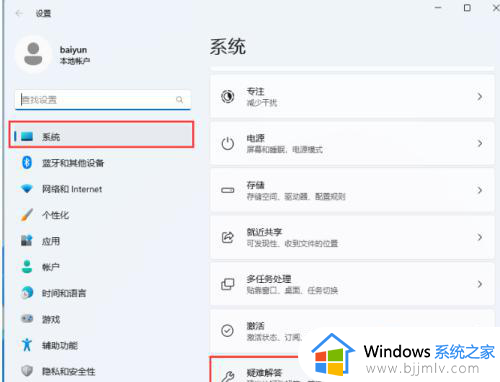
3、在该页面找到其他疑难解答选项并点击 。
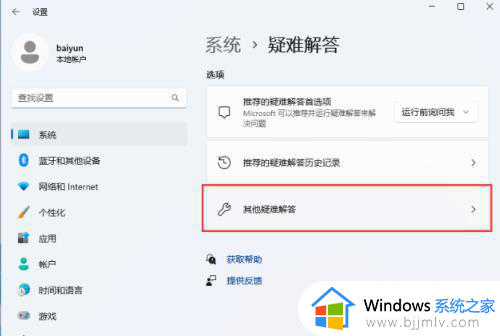
4、接着在新的页面点击Windows 更新右侧的运行按钮。
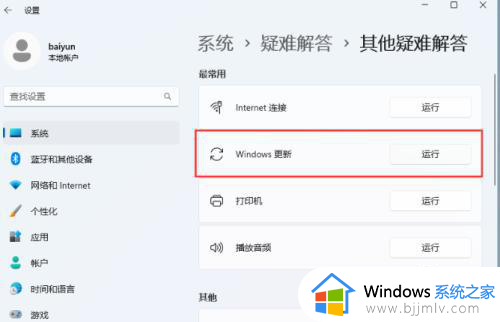
5、这时会出现一个正在检测问题的窗口。
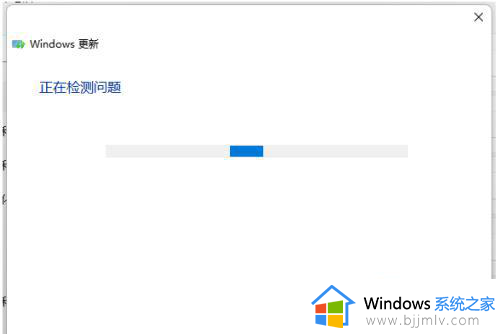
6、检测完成后在就进行更新系统。
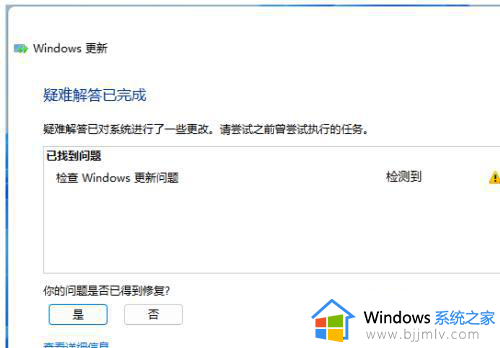
以上就是小编带来的win11修复0x80070002的错误代码的步骤了,如果有不了解的用户就可以按照小编的方法来进行操作了,相信是可以帮助到一些新用户的。
win11更新错误0x80070002怎么办 win11修复0x80070002的错误代码的步骤相关教程
- win11错误代码0x80070002怎么办 win11系统错误0x80070002修复步骤
- win11安装错误0x80070002怎么办 win11更新提示0x80070002解决方法
- win11更新错误代码0x800f0988怎么办 win11更新遇到错误0x800f0988如何修复
- win11错误代码0x80072ee7怎么办 win11更新错误0x80072ee7解决方法
- win11激活错误代码0x8007007b怎么办 win11无法激活错误0x8007007b如何修复
- win11错误代码0xc0000098怎么办 win11蓝屏错误0xc0000098修复教程
- win11安装错误0x80070103怎么办 win11更新错误0x80070103修复方法
- Win11更新出错0x80070422怎么回事 win11更新出现0x80070422错误代码如何处理
- win11安装错误-0x800f081f怎么办 win11更新系统0x800f081f错误修复方法
- windows 11更新错误代码0x8024a206怎么办 更新win11出现错误代码0x8024a206如何解决
- win11恢复出厂设置的教程 怎么把电脑恢复出厂设置win11
- win11控制面板打开方法 win11控制面板在哪里打开
- win11开机无法登录到你的账户怎么办 win11开机无法登录账号修复方案
- win11开机怎么跳过联网设置 如何跳过win11开机联网步骤
- 怎么把win11右键改成win10 win11右键菜单改回win10的步骤
- 怎么把win11任务栏变透明 win11系统底部任务栏透明设置方法
win11系统教程推荐
- 1 怎么把win11任务栏变透明 win11系统底部任务栏透明设置方法
- 2 win11开机时间不准怎么办 win11开机时间总是不对如何解决
- 3 windows 11如何关机 win11关机教程
- 4 win11更换字体样式设置方法 win11怎么更改字体样式
- 5 win11服务器管理器怎么打开 win11如何打开服务器管理器
- 6 0x00000040共享打印机win11怎么办 win11共享打印机错误0x00000040如何处理
- 7 win11桌面假死鼠标能动怎么办 win11桌面假死无响应鼠标能动怎么解决
- 8 win11录屏按钮是灰色的怎么办 win11录屏功能开始录制灰色解决方法
- 9 华硕电脑怎么分盘win11 win11华硕电脑分盘教程
- 10 win11开机任务栏卡死怎么办 win11开机任务栏卡住处理方法
win11系统推荐
- 1 番茄花园ghost win11 64位标准专业版下载v2024.07
- 2 深度技术ghost win11 64位中文免激活版下载v2024.06
- 3 深度技术ghost win11 64位稳定专业版下载v2024.06
- 4 番茄花园ghost win11 64位正式免激活版下载v2024.05
- 5 技术员联盟ghost win11 64位中文正式版下载v2024.05
- 6 系统之家ghost win11 64位最新家庭版下载v2024.04
- 7 ghost windows11 64位专业版原版下载v2024.04
- 8 惠普笔记本电脑ghost win11 64位专业永久激活版下载v2024.04
- 9 技术员联盟ghost win11 64位官方纯净版下载v2024.03
- 10 萝卜家园ghost win11 64位官方正式版下载v2024.03